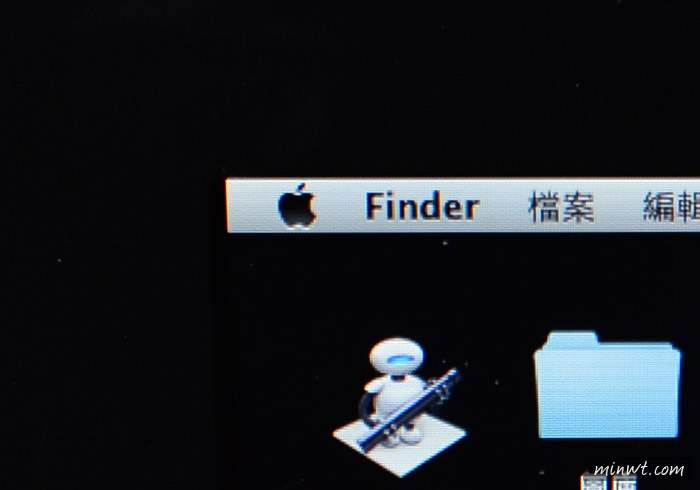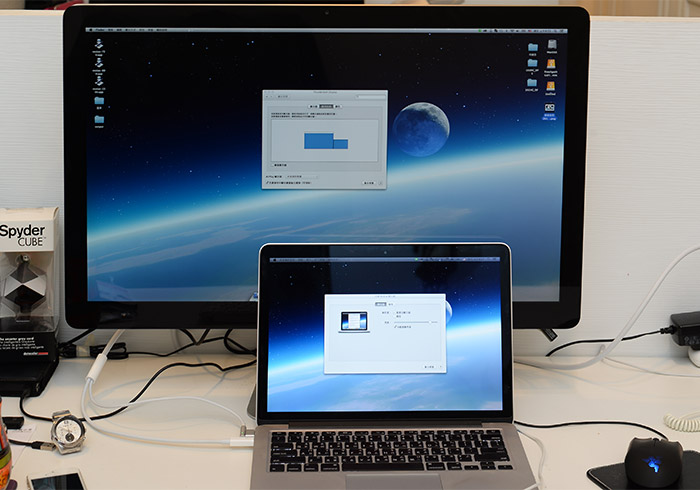
由於梅干把Macbook Pro Retina當成工作機,雖然說擁有高解析,但在13吋的螢幕下,有時在寫網頁時,還真的有一點點不太方便,所以最近就想說,買顆大一點的外接螢幕,將螢幕延展出來,就跑了一趟光華商場,本來想說Retina內建Hdmi輸出孔,那解析度應該1920就夠了,所以看到Benq出了一台低藍光的螢幕,就想那就支持一下國貨,但買回來一接後,才發現到解析不足外就連顏色也很怪,且店家也貼心的幫梅干找一些解決辦法,在經梅干實測後都不行,最後只好改買Mac的原廠螢幕,才終於解決了螢幕輸出的問題,同時新款的Mac螢幕整合的更好,內建了USB、Thunderbolt、RJ45、電源供應孔,相當的方便,因此使用MBPR的朋友,又想外接螢幕的話,不妨可參考看看囉!
這是外接Benq低藍光的螢幕,可看到無論文字還是圖像,都有明顯的鋸齒。
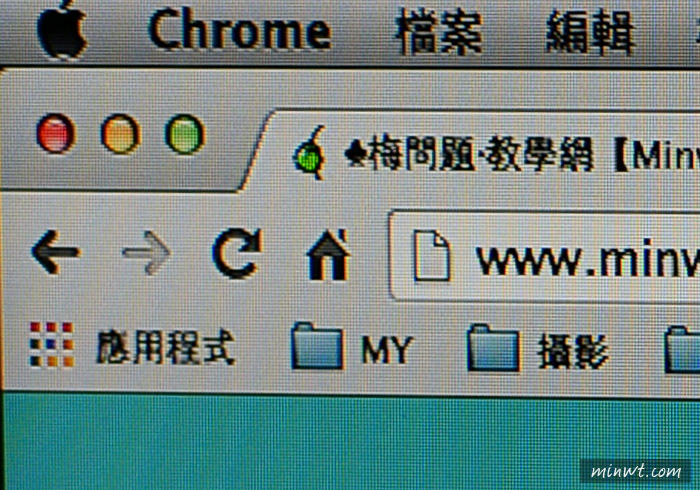
由於Mac螢幕只有27吋,當初沒有想買的原因是,感覺27吋有點大,但也沒得選啦!

若不買MAC的話,解析度需要有2560×1440才行喔!
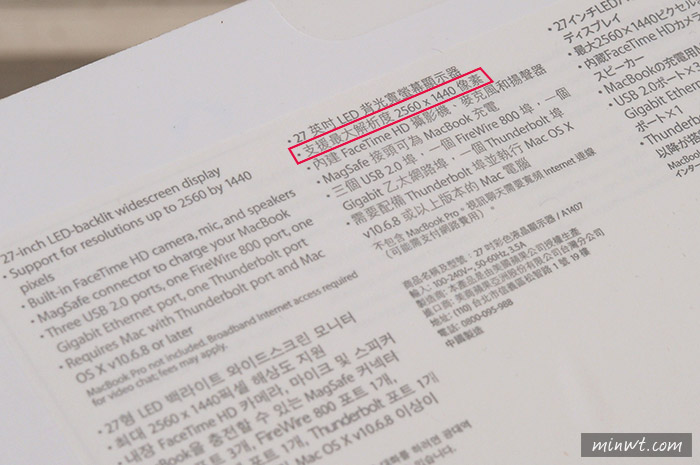
打開後,這個盒子要特別注意,因為電源的轉接頭,就藏在裡面,梅干當時沒注意,以為只有說明書,在資源回收時,才發現原來有附轉接頭。
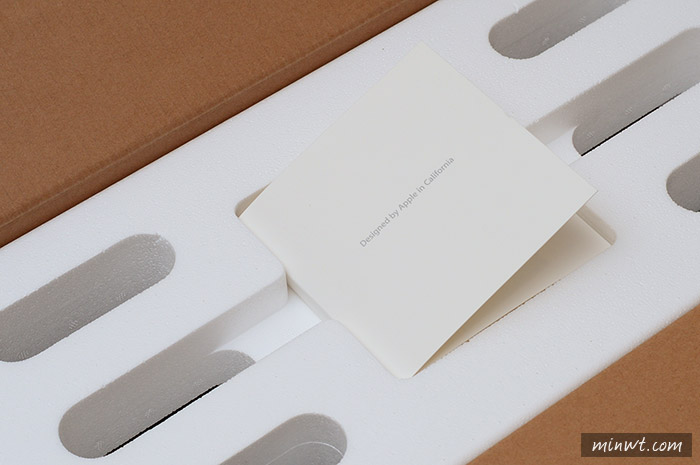
鏘~鏘~27吋,實在有夠大。

內建有二條線,一條是筆電的電源線,另一條是Thunderbolt。

從螢幕後方可看到,已整合了許多的接孔。

將Thunderbolt接上筆電後,就可將螢幕、USB的裝置,與MAC螢幕串連在一起啦!如此一來就不會線一堆啦!

接著將電源轉接頭接上。

這樣就可將原來的電源線給拔掉啦!直接用Mac螢幕上的電源線,這樣真的乾淨許多,就不會一堆線接在筆電上了。

合體完成。
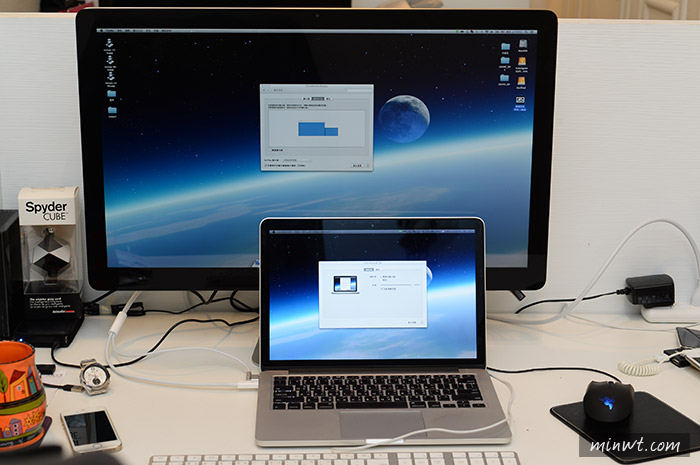
接著到顯示器中,將小藍色框上方的白色條,拉到左邊的大的藍色框上,來切換主要螢幕
。
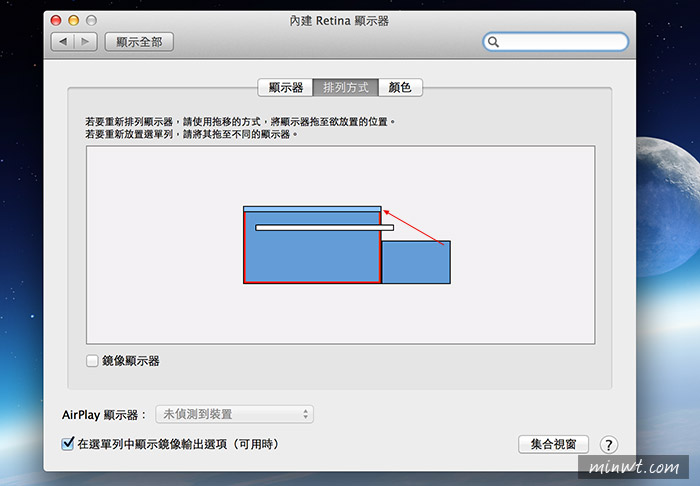
這時就可把筆電蓋起來,當成桌機使用啦!

這也讓梅干跑了好幾趟的光華,終於解決了此問題,還是直接買原廠比較省事些。